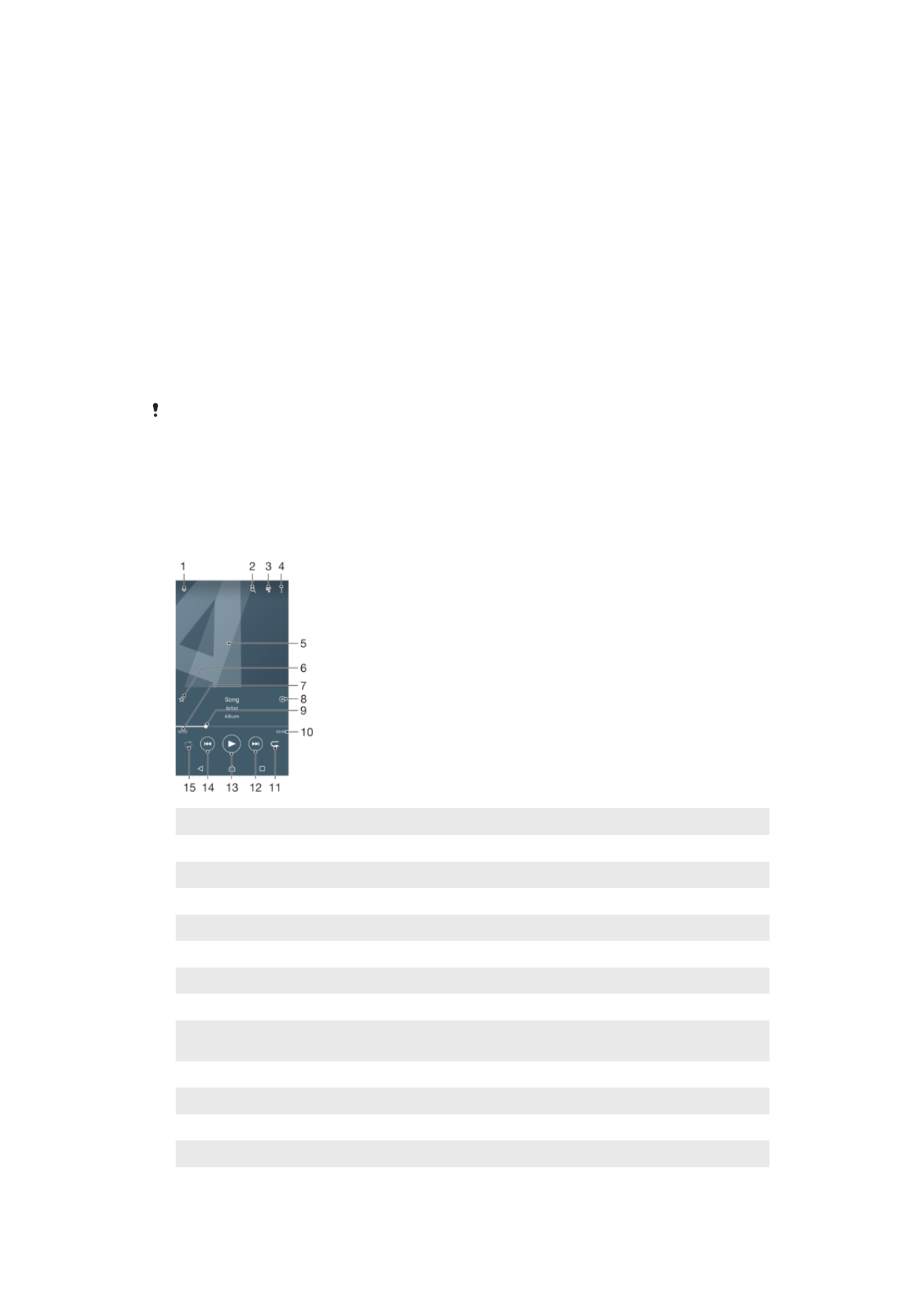
Музыка тыңдау
Та
ңдаулы музыканы және аудио кітаптарды тыңдау үшін «Музыка» қолданбасын пайдаланыңыз.
1
Толы
қ экрандық ойнатқышты кішірейту
2
Құрылғыңызға сақталған барлық әндерді іздеу
3
А
ғымдағы ойнату кезегін көру
4
М
әзір опцияларын көру
5
Альбом суреті (егер бар болса)
6
Әнді таңдаулы ретінде қосу немесе жою
7
А
ғымдағы әннің өткен уақыты
8
Әнді ойнату тізіміне қосу
9
Орындалу к
өрсеткіші – жылдам алға айналдыру және кері айналдыру үшін көрсеткішті сүйреңіз немесе сызық
бойын т
үртіңіз
10
А
ғымдағы әннің жалпы ұзақтығы
11
А
ғымдағы ойнату кезегіндегі барлық әндерді қайталау
12
Ойнату кезегіндегі келесі
әнге өту үшін түртіңіз, ағымдағы ән ішінде алға айналдыру үшін түртіп, ұстап тұрыңыз
13
Әнді ойнату не кідірту
99
Б
ұл – жарияланымның Интернеттегі нұсқасы. © Тек жеке мақсатта пайдалану үшін басып шығарыңыз.
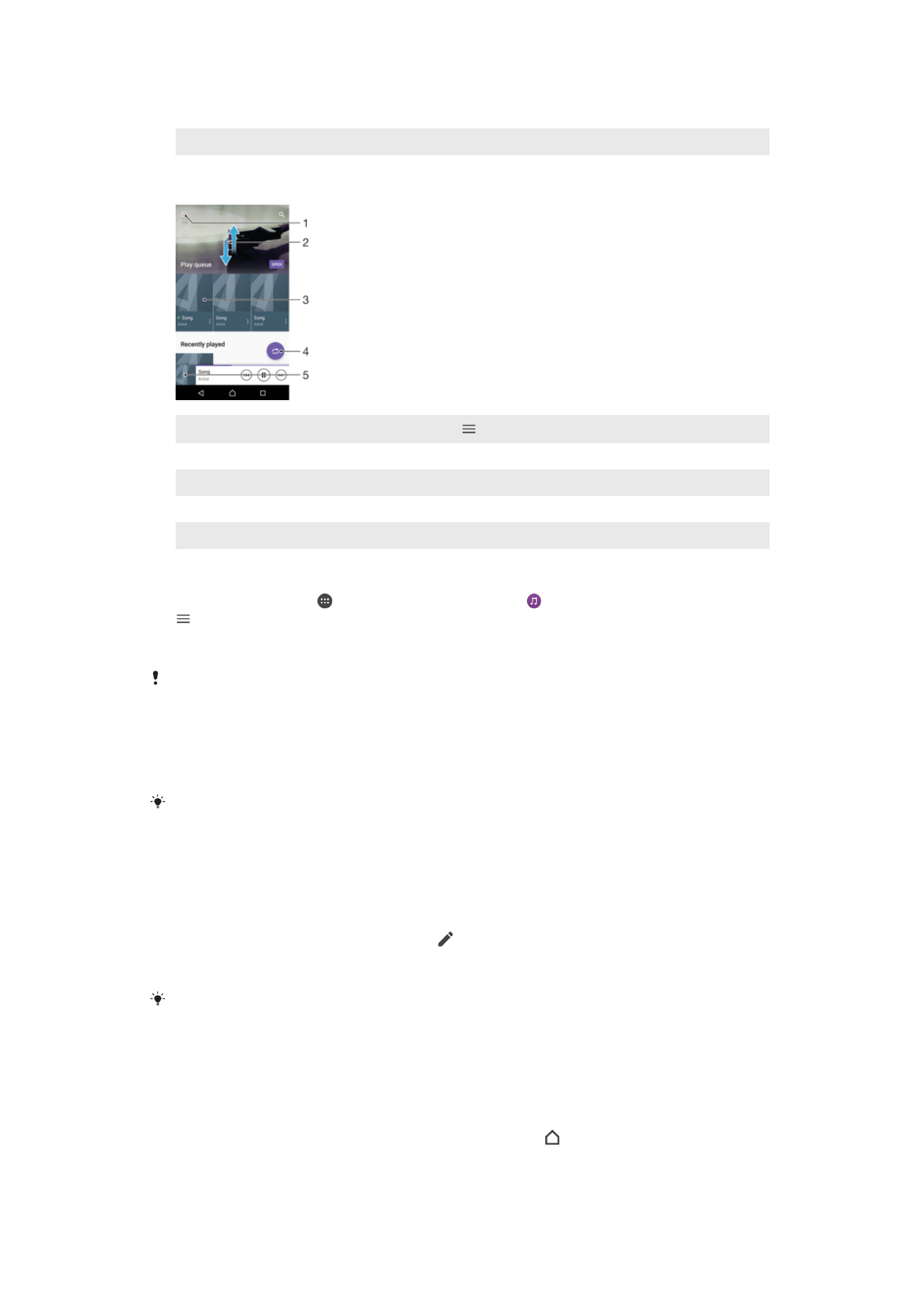
14
Ойнату кезегіндегі алды
ңғы әнге өту үшін түртіңіз, ағымдағы ән ішінде артқа айналдыру үшін түртіп, ұстап
т
ұрыңыз
15
А
ғымдағы ойнату кезегіндегі әндерді араластыру
Музыка негізгі экраны
1
Музыка м
әзірін ашу үшін жоғарғы сол жақ бұрышта белгішесін түртіңіз
2
Мазм
ұнды көру үшін жоғары не төмен жылжу
3
«Музыка»
қолданбасымен әнді ойнату
4
Барлы
қ әндерді аралас режимде ойнату
5
Музыка ойнат
қышының экранына оралу
Әнді «Музыка» қолданбасын пайдаланып ойнату үшін
1
Негізгі экран ішінде белгішесін т
үртіңіз, содан кейін белгішесін тауып, түртіңіз.
2
белгішесін т
үртіңіз.
3
Музыка санатын та
ңдаңыз.
4
Ойнату
үшін әнді түртіңіз.
Авторлық құқықтармен қорғалған элементтерді ойната алмауыңыз мүмкін. Пайдаланғыңыз
келетін мазмұнға қажетті құқықтар бар екенін тексеріңіз.
Әнге қатысты ақпаратты желіден табу
•
Ән Музыка қолданбасында ойнатылып жатқан кезде Альбом тармағын түртіп, Осы
туралы қосымша тарма
ғын түртіңіз.
Әнге қатысты онлай ресурстарға YouTube™ бейнелері, ән сөздері және Уикипедиядағы
орындаушы ақпараты кіреді.
Музыка ақпаратын өңдеу және альбом суретін жүктеу үшін
1
«Музыка»
қолданбасында «Альбом» суретін түртіңіз, содан кейін Музыка ақп-тын
өңдеу п
әрменін түртіңіз.
2
А
қпаратты қалағаныңызша өңдеңіз.
3
Альбом суретін орнату немесе ж
үктеу үшін пәрменін түртіңіз, содан кейін опцияны
та
ңдаңыз.
4
Ая
қтағанда САҚТАУ пәрменін түртіңіз.
Сондай-ақ «Музыка» мәзірінің «Параметрлер» тармағында альбом суретінің автоматты
түрде жүктелуін реттеуге болады.
Аудионың дыбыс деңгейін реттеу үшін
•
Дыбыс де
ңгейін реттеу пернесін жоғары не төмен басыңыз.
«Музыка» қолданбасын қайыру үшін
•
Ән ойнатылып жатқанда Негізгі экран экранына өту үшін пернесін түртіңіз.
«Музыка»
қолданбасы фонда жұмыс істей береді.
100
Б
ұл – жарияланымның Интернеттегі нұсқасы. © Тек жеке мақсатта пайдалану үшін басып шығарыңыз.
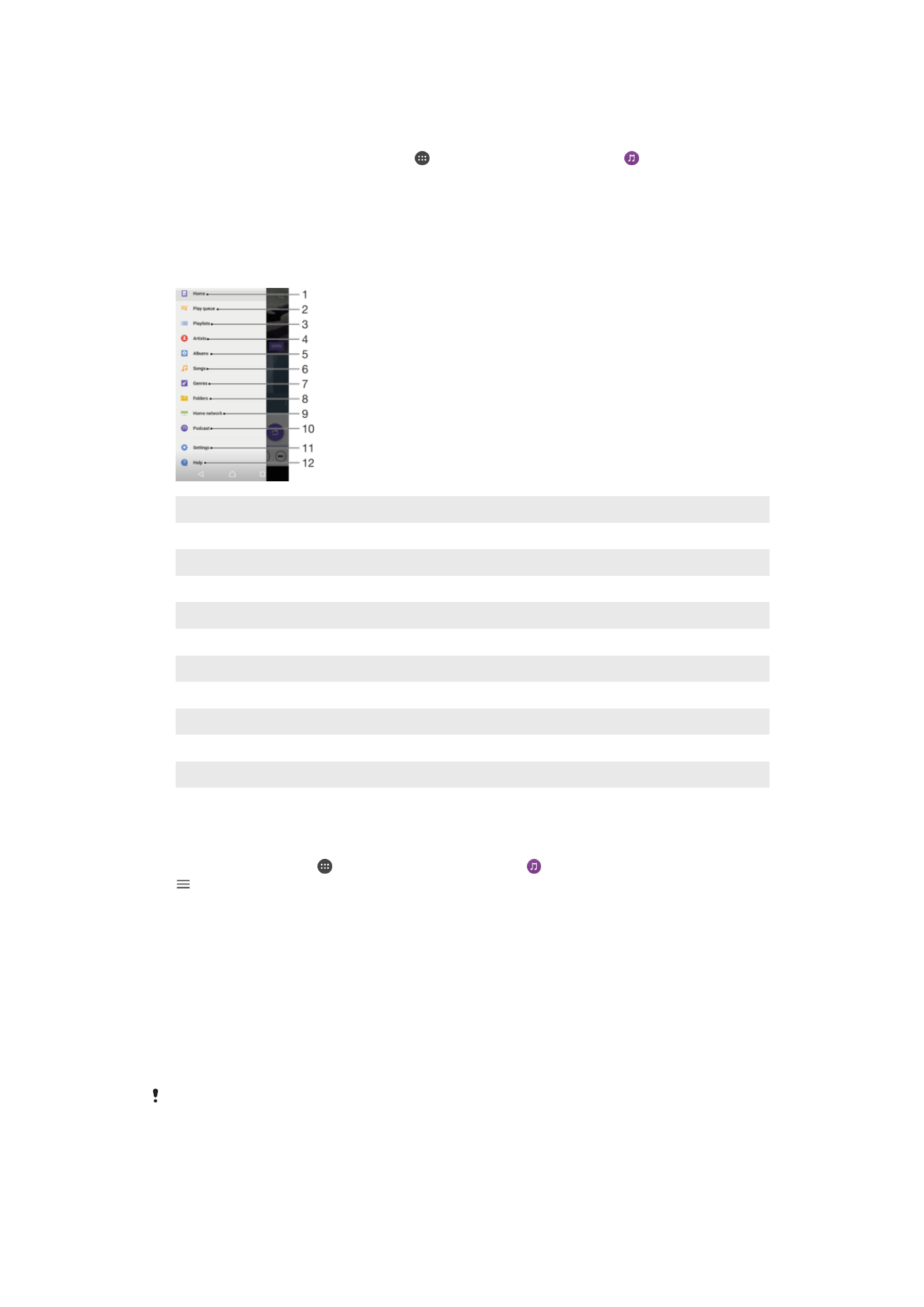
Фонда ойнатылып жатқанда «Музыка» қолданбасы ашу үшін
•
Ән фонда ойнатылып тұрғанда, күй жолағын төмен қарай сүйреп, «Музыка» қолданбасын
т
үртіңіз.
•
Я болмаса, Негізгі экран экранында белгішесін т
үртіңіз, содан кейін пернесін
тауып, т
үртіңіз.